Windows: Aktivér “Kør som en anden bruger”: 5 bedste metoder

Kør som en anden bruger mangler i menuen, når du højreklikker på et appikon i Microsoft Windows? Du kan bruge disse metoder til at aktivere det.
Loginfejl er nogle af de mest almindelige problemer, der påvirker OneDrive-brugere . Når du starter op eller genstarter din computer og starter OneDrive, bliver du bedt om at logge ind på din konto. Men når du indtaster dit brugernavn og din adgangskode, kan du af og til få en fejlmeddelelse, der siger "Der var et problem med at logge på dig. Prøv venligst igen om et par minutter (Fejlkode: 0x8004da9a)". Følg fejlfindingstrinene nedenfor for at rette denne fejl.
Den gode nyhed er, at login-fejl er sjældne og langt imellem på OneDrive Online. Så hvis du ikke kan logge ind på din konto ved hjælp af desktop-appen, skal du starte din browser, åbne en ny fane og gå til www.onedrive.live.com . Tjek om du kan logge ind på din konto.
OneDrive bør opdatere på egen hånd, når den registrerer, at en ny appversion er tilgængelig. Hvis dine Office-apps ikke opdateres automatisk, skal du klikke på knappen Opdateringsindstillinger og derefter vælge Opdater nu .
Alternativt kan du manuelt søge efter opdateringer.
Start OneDrive, gå til Hjælp og indstillinger , og vælg derefter Indstillinger .
Klik på fanen Om , gå til Om Microsoft OneDrive , og klik på linket versionsnummer.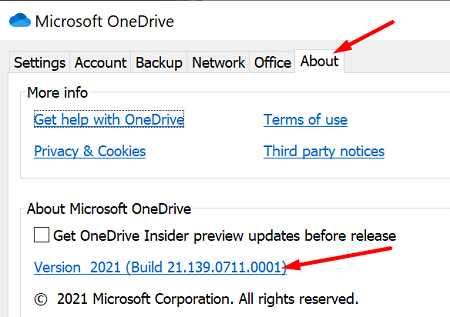
Appen starter automatisk supportsiden.
Sammenlign din nuværende OneDrive-version med den seneste version, der er angivet på supportsiden.
Klik på Download OneDrive til Windows for at installere den seneste OneDrive-appversion.
Hvis du ikke kan få adgang til Indstillinger, skal du gå direkte til Microsofts OneDrive-supportside og trykke på download-indstillingen.
Tryk på Windows- og R- tasterne for at åbne et nyt Kør-vindue.
Indsæt følgende sti i søgefeltet:
Hvis du får en fejlmeddelelse, skal du trykke på OK og genstarte OneDrive.
OneDrive er en del af Office-pakken. Som følge heraf kan eventuelle problemer, der påvirker Office-installationsfilerne, også påvirke OneDrive. Reparer Office og kontroller, om problemet fortsætter.
Start Kontrolpanel , og klik på Programmer .
Gå til Programmer og funktioner .
Vælg Office og tryk på knappen Skift .
Kør Quick Repair- værktøjet først. Start OneDrive igen, og kontroller, om fejlkoden 0x8004da9a er væk.
Hvis problemet fortsætter, skal du køre online-reparationsværktøjet .
Start Task Manager , og klik på fanen Processer .
Højreklik på de baggrundsapps, du vil lukke, og vælg Afslut opgave .
Sørg desuden for, at der ikke kører nogen VPN i baggrunden.
Deaktiver også din firewall.
Luk alle de unødvendige programmer, start OneDrive, og prøv at logge på igen.
Hvis fejlkoden 0x8004da9a forhindrer dig i at logge ind på din OneDrive-konto, skal du kontrollere, om du kan logge ind på OneDrive Online. Derudover skal du installere de seneste OneDrive- og Windows-opdateringer og nulstille OneDrive. Hvis problemet fortsætter, skal du deaktivere alle baggrundsapps og reparere dine Office-installationsfiler. Hvilken af disse løsninger virkede for dig? Fortæl os det i kommentarerne nedenfor.
Kør som en anden bruger mangler i menuen, når du højreklikker på et appikon i Microsoft Windows? Du kan bruge disse metoder til at aktivere det.
Hvis du ser fejlen Windows Online Troubleshooting Service Is Disabled, når du bruger en Windows-fejlfinder, skal du læse denne artikel nu!
Sådan aktiveres eller deaktiveres Microsoft Windows Filbeskyttelsesfunktion ved hjælp af Registreringseditoren og andre metoder til Windows 10 og 11.
Denne vejledning viser dig, hvordan du ændrer indstillingerne for UAC i Microsoft Windows.
Hvis du ikke kan ændre dine musens indstillinger i Windows 10, opdater eller geninstallér musedriverne. Eller kør fejlfinderen til Hardware og enheder.
Her finder du de 10 bedste tastaturgenveje i Windows 10, som kan hjælpe dig i arbejdet, skolen og mere. Læs videre for at lære, hvordan du bruger dem effektivt.
Når du arbejder væk fra dit skrivebord, kan du få adgang til din pc ved hjælp af Windows Remote Desktop Connection. Denne guide hjælper dig med at aktivere og konfigurere indgående fjernskrivebordsforbindelser.
Opdag hvordan du tilpasser museindstillinger i Windows 10 for optimal brugeroplevelse. Juster kontrolfunktioner og hastighed effektivt.
Du kan nu bruge nemmere og hurtigere tastaturgenveje til at lukke Windows 10 eller aktivere Windows 10 Dvaletilstand uden at bruge musen.
Når du installerer en printer, bør din Windows 10-pc registrere din printer automatisk; trådløst på dit hjemmenetværk, eller tilsluttet printeren direkte til
Lær hvordan man logger ind som administrator på Windows 11 og Windows 10 med denne omfattende guide. Få tips og metoder til at håndtere administratorkonti effektivt.
Oplev effektive metoder til at administrere opstartsprogrammer i Windows 10 og optimere din pc-ytelse.
Find out hvordan du effektivt får hjælp i Windows 10 og 11. Få svar på dine spørgsmål med de bedste metoder til support.
Fjern Bing fra startmenuen i Windows 11 og 10 med vores comprehensive guide, der inkluderer metoder såsom Indstillinger, registreringsdatabasen og gruppepolitikker.
Følg denne guide til at opdatere USB-drivere i Windows 10 og løse forbindelsesproblemer med eksterne enheder.
Windows 10 indeholder flere mekanismer til at lære om hardware og software i dit system. For at få de mest detaljerede oplysninger, skal du bruge System Information-værktøjet.
For at nulstille Windows 10, skal du åbne Indstillinger > Opdatering og sikkerhed > Gendannelse, klikke på Kom i gang på Nulstil denne pc og vælge Fjern alt.
Følg denne guide til, hvordan du ændrer din baggrund og får dit skrivebord til at se positivt unikt ud på Windows 11. Oplev tilpasningsmuligheder for at gøre din Windows 11 unik.
Hvis din skærm ikke viser de rigtige farver, kan du justere indstillingerne ved hjælp af Farvestyring i Windows 10 for at se den korrekte farveprofil.
Lær hvordan du konfigurerer File Explorer i Windows 10 til at åbne direkte i "Denne pc" for nem adgang til dine filer og mapper.
Der er mange grunde til, at din bærbare computer ikke kan oprette forbindelse til WiFi, og derfor er der mange måder at løse fejlen på. Hvis din bærbare computer ikke kan oprette forbindelse til WiFi, kan du prøve følgende metoder til at løse problemet.
Efter oprettelse af en USB-opstart for at installere Windows, bør brugerne kontrollere USB-opstartens ydeevne for at se, om den blev oprettet korrekt eller ej.
Adskillige gratis værktøjer kan forudsige drevfejl, før de sker, hvilket giver dig tid til at sikkerhedskopiere dine data og udskifte drevet i tide.
Med de rigtige værktøjer kan du scanne dit system og fjerne spyware, adware og andre ondsindede programmer, der muligvis lurer på dit system.
Når en computer, mobilenhed eller printer forsøger at oprette forbindelse til en Microsoft Windows-computer via et netværk, kan fejlmeddelelsen "netværksstien blev ikke fundet" — Fejl 0x80070035 — vises muligvis.
Blå skærm (BSOD) er en almindelig og ikke ny fejl i Windows, når computeren oplever en alvorlig systemfejl.
I stedet for at udføre manuelle og direkte adgangshandlinger på Windows, kan vi erstatte dem med tilgængelige CMD-kommandoer for hurtigere adgang.
Efter utallige timers brug af deres bærbare computer og stationære højttalersystem, opdager mange, at et par smarte opgraderinger kan forvandle deres trange kollegieværelse til det ultimative streamingcenter uden at sprænge budgettet.
Internet Explorer vil blive fjernet fra Windows 11. I denne artikel vil WebTech360 guide dig til, hvordan du bruger Internet Explorer på Windows 11.
En bærbar computers touchpad er ikke kun til at pege, klikke og zoome med. Den rektangulære overflade understøtter også bevægelser, der giver dig mulighed for at skifte mellem apps, styre medieafspilning, administrere filer og endda se notifikationer.



























